スマートフォンの画面を点灯する方法を説明します。
基本中の基本の操作ですが、スマホ初心者の方にはわかりにくい操作ですよね。
スマホの画面をつける(点灯する)には、
電源キーを押すだけでOKです。
もし、画面がつかない場合は電源が入っていない可能性があるので、スマホの電源が入っているか確認してみましょう。
⇒ 電源の入れ方
また、電源キーはスマートフォンの機種により位置が異なります。
本体の左や右、背面、上部に電源キーがある機種もあります。ご自分のスマートフォンの電源キーがどれなのかは予め確認しておきましょう。
長押しにならないように押してくださいね。
スポンサーリンク【画面をつけるのと電源を入れるは別】
スマートフォンは画面がついている状態で、電源キーを一回押すか、一定時間たつと自動で画面が消えるようになっています(画面消灯)。
この状態をスリープと言います。
電話やメールを受けられる状態なので電源キーを一回押すだけで画面がつきます。
一方、電源を切ったままにすると「電源OFF状態」となり電話もメールも受け取れません。
スマホは携帯電話ですので普段は電源をONにしたまま、スリープ状態にしておきましょう。
ヒント:定期的にスマートフォン再起動をすると動作が安定するのでおすすめです。
画面がついたのに操作ができない!?
もしかしたら「画面ロック」が掛かっているのかもしれません。
スマートフォンには防犯のため画面ロックという機能が備わっています。
スマホにはたくさんの個人情報が詰まっているので、電源キーを押しただけでは操作出来ないようにする画面ロックはとても重要な機能なのです。
初期設定では画面を左右または上下などにスワイプすると画面ロックが解除される機種が多いです。
解除操作はラクですが安全な画面ロックとは言えません。ロックの方法はいくつかあるので別のものに変えておきましょう。
※機種により操作方法は異なります。
画面ロックのことを覚えたら是非、ご自分でより強固な画面ロックの設定を行っておきましょう。
(*´▽`*)b
関連記事:スリープにするには
スポンサーリンク
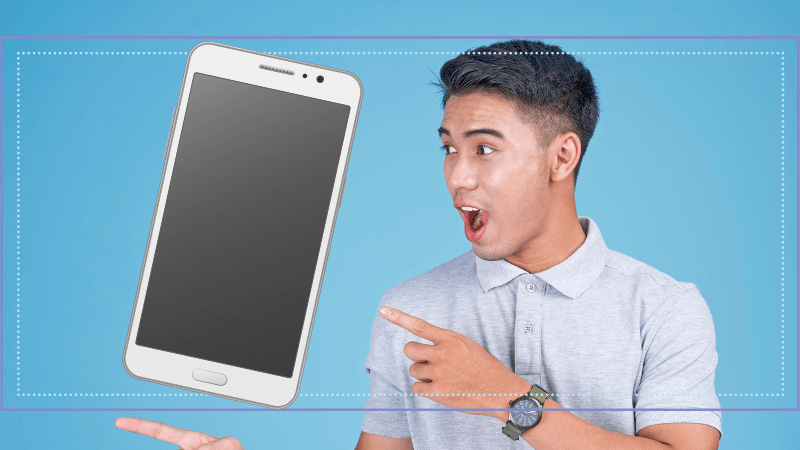
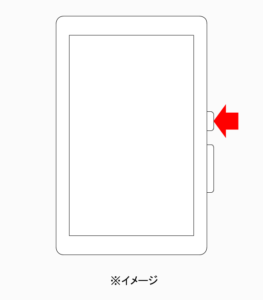


コメント